Die Kombination von Home Assistant und Proxmox bietet dir eine flexible und leistungsstarke Lösung für dein Smart Home. In dieser Anleitung erfährst du Schritt für Schritt, wie du Proxmox VE installierst und darauf eine virtuelle Maschine (VM) für Home Assistant einrichtest.
Voraussetzungen
- Hardware: Ein 64-Bit-Prozessor mit Virtualisierungsunterstützung (z. B. Intel VT-x oder AMD-V), mindestens 4 GB RAM und ausreichend Speicherplatz.
- Software: Proxmox VE ISO-Image, ein Tool zum Erstellen eines bootfähigen USB-Sticks (z. B. balenaEtcher).
Schritt 1: Proxmox VE installieren
- Proxmox VE herunterladen: Lade die neueste Version von der offiziellen Proxmox-Website herunter.
- Bootfähigen USB-Stick erstellen: Nutze ein Tool wie balenaEtcher, um das ISO-Image auf einen USB-Stick zu schreiben.
- Server vorbereiten: Schließe den USB-Stick an deinen Server an und starte diesen vom USB-Stick.
- Installation durchführen: Folge den Anweisungen des Installationsassistenten, um Proxmox VE auf deinem Server zu installieren.
- Netzwerkkonfiguration: Richte während der Installation die Netzwerkparameter entsprechend deinem Heimnetzwerk ein.
- Webinterface aufrufen: Nach der Installation kannst du über einen Webbrowser auf die Proxmox-Oberfläche zugreifen, indem du die IP-Adresse deines Servers eingibst.
Schritt 2: Home Assistant als VM auf Proxmox installieren
- Proxmox VE Helper Scripts verwenden: Öffne die Shell in der Proxmox-Oberfläche und führe folgenden Befehl aus, um die Installation von Home Assistant zu automatisieren:
bash -c "$(wget -qLO - https://github.com/tteck/Proxmox/raw/main/vm/haos-vm.sh)"- Dieser Befehl lädt ein Skript herunter, das die VM für Home Assistant erstellt und konfiguriert.
- VM-Einstellungen anpassen: Während der Skriptausführung wirst du aufgefordert, Einstellungen wie Anzahl der CPU-Kerne, RAM-Größe und Festplattenspeicher festzulegen. Passe diese Parameter entsprechend deinen Hardware-Ressourcen an.
- Installation abschließen: Nach Abschluss des Skripts wird die VM erstellt und Home Assistant OS installiert. Starte die VM und warte, bis Home Assistant vollständig hochgefahren ist.
- Zugriff auf Home Assistant: Greife über einen Webbrowser auf die Home Assistant-Oberfläche zu, indem du die IP-Adresse der VM mit dem Port 8123 aufrufst (z. B.
http://192.168.1.100:8123).
Schritt 3: USB-Geräte an die VM durchreichen
Wenn du USB-Geräte wie Zigbee- oder Z-Wave-Sticks verwenden möchtest, musst du diese der Home Assistant VM zuweisen:
- USB-Gerät anschließen: Stecke das USB-Gerät in den Proxmox-Host.
- VM-Konfiguration: Wähle in der Proxmox-Oberfläche die Home Assistant VM aus, gehe zu „Hardware“ und klicke auf „Add“ > „USB Device“.
- Gerät auswählen: Wähle das gewünschte USB-Gerät aus der Liste und füge es hinzu.
- VM neu starten: Starte die VM neu, damit die Änderungen wirksam werden.
Schritt 4: Home Assistant einrichten
Nach dem ersten Start von Home Assistant kannst du mit der Einrichtung beginnen:
- Benutzerkonto erstellen: Lege ein Benutzerkonto mit Benutzernamen und Passwort an.
- Standort und Zeitzone festlegen: Gib deinen Standort und die Zeitzone an, um genaue Zeit- und Wetterdaten zu erhalten.
- Integration von Geräten: Füge deine Smart-Home-Geräte und -Dienste über die Integrationsfunktion hinzu.
- Automatisierungen erstellen: Erstelle Automatisierungen, um dein Smart Home nach deinen Wünschen zu steuern.
Vorteile der Nutzung von Proxmox für Home Assistant
- Flexibilität: Ermöglicht den gleichzeitigen Betrieb mehrerer Dienste auf derselben Hardware ohne gegenseitige Beeinflussung.
- Sicherheit: Durch die Isolation in separaten VMs wird die Systemsicherheit erhöht.
- Einfache Backups und Wiederherstellung: Proxmox bietet integrierte Funktionen für Snapshots und Backups, die die Datensicherung erleichtern.
- Ressourcenzuweisung: Ermöglicht die gezielte Zuweisung von Ressourcen wie CPU, RAM und Speicherplatz für optimale Performance.
Nachteile und Herausforderungen
- Komplexität: Die Einrichtung erfordert technisches Know-how und kann für Einsteiger herausfordernd sein.
- Hardwareanforderungen: Es wird leistungsfähigere Hardware benötigt als für eine native Installation von Home Assistant.
- Stromverbrauch: Ein ständig laufender Server kann höheren Stromverbrauch verursachen.
Fazit
Die Installation von Home Assistant als virtuelle Maschine auf Proxmox VE bietet dir eine flexible und leistungsstarke Lösung für dein Smart Home. Durch die Virtualisierung profitierst
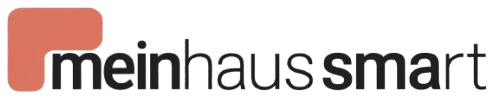


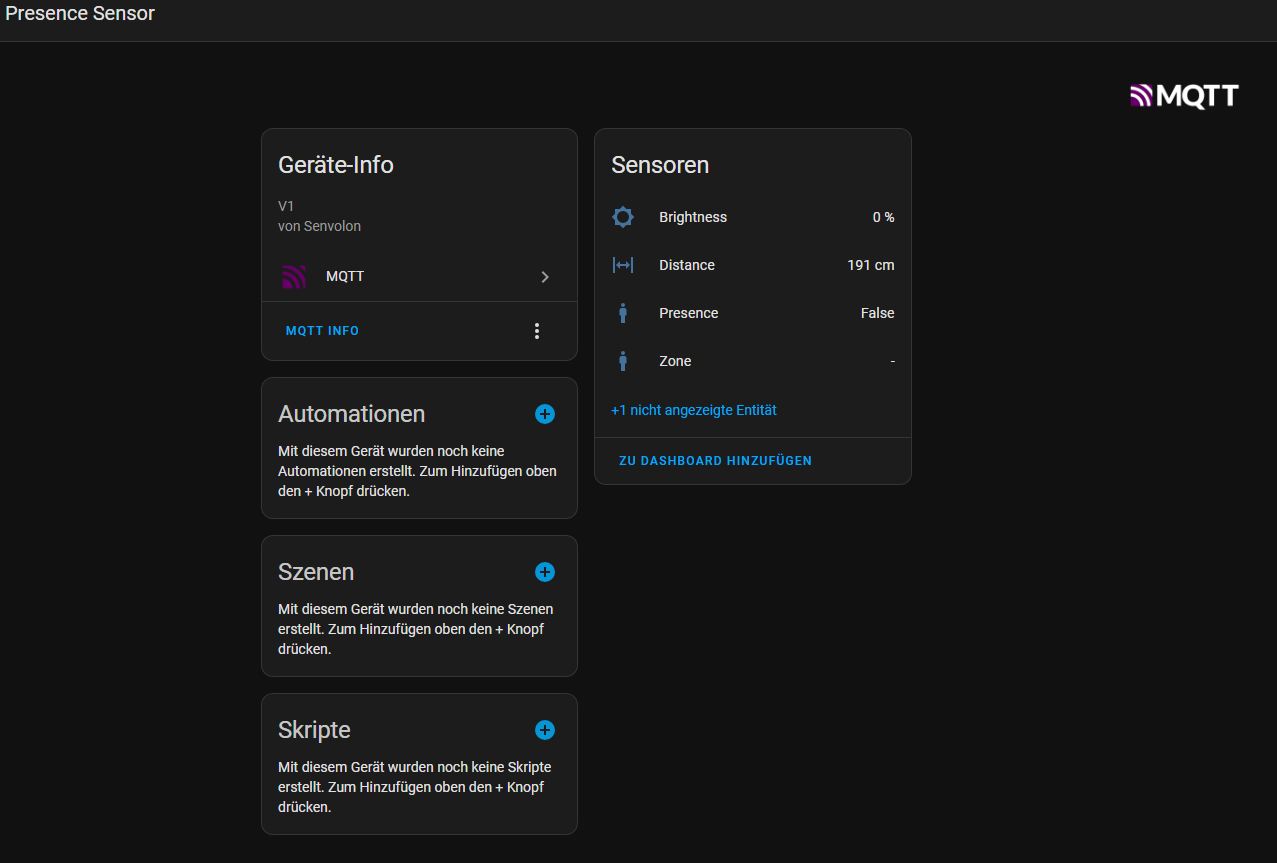

Schreibe einen Kommentar